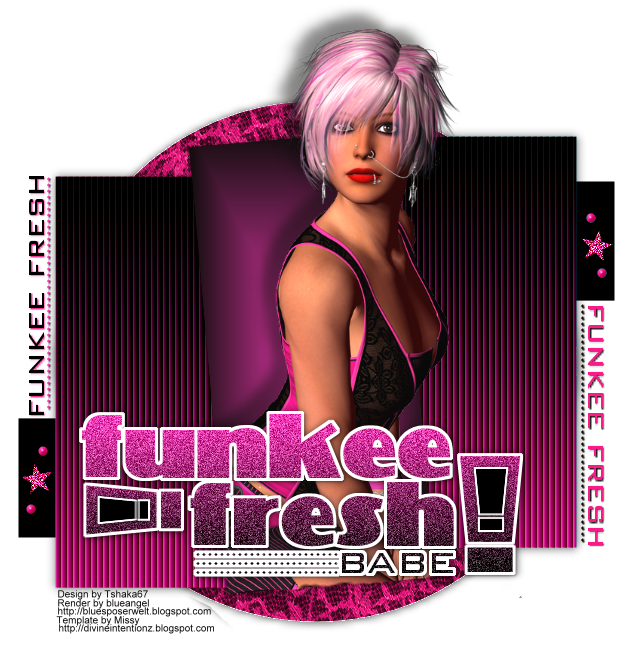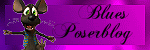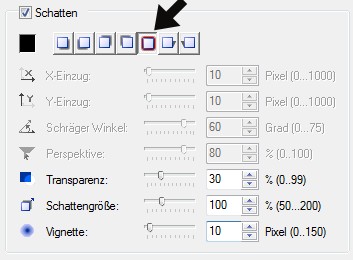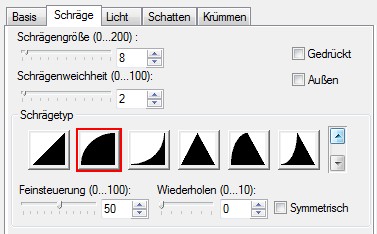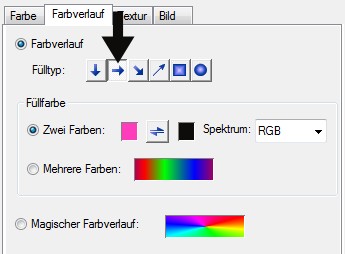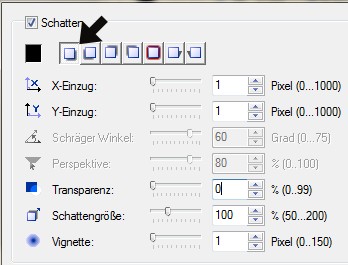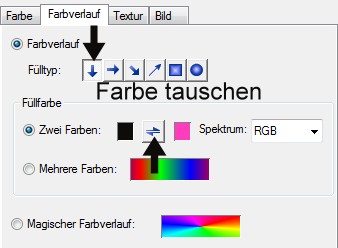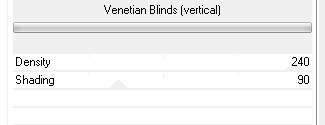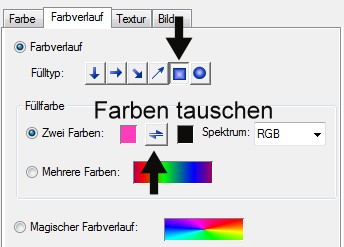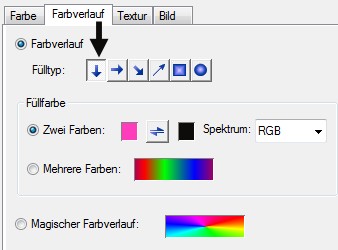|
Funkee fresh Babe!
Dieses Tut wurde mit PI 10 geschrieben. Es dürfte aber keine Probleme geben, Das Copyright des Templates
liegt bei Missy http://divineintentionz.blogspot.com
Du
benötigst: Das
"Tag Template 373" von Missy
- Hier Filter:
1. Öffne Deine Tube, das Material und das Template in PI. Suche Dir eine schöne Farbe aus Deiner Tube. 2. Aktiviere aus dem Material "gwynkitlace"
und färbe es in die dunkle Farbe #0e0c0b
um 3. Aktiviere das Template Öffne ein neues Bild - 700 x 700 Pixel - Transparent Schließe das Original-Template. 4. Aktiviere die Ebene "circle" und mache sie sichtbar Bearbeiten - Füllen Klicke mit dem Zauberstab - Modus + in den Kreis Rechtsklick mit der Maus - Objekt umwandeln 5. Kopiere das Material "gwynkitlace" und füge es in die
Auswahl Deines Bildes ein Stelle die Ebene im Ebenenmanager auf "Hartes Licht" Markiere die beiden Ebenen im Ebenenmanager und fasse sie als Einzelobjekt zusammen 6. Wende folgenden Schatten an
7. Aktiviere die Ebene "thin rectangle" und mache sie
sichtbar. 8. Aktiviere die Ebene "dots" und mache sie sichtbar Klicke mit dem Zauberstab - Modus: + auf die Kreise Fülle die Ebene mit Deiner Farbe 9. Web - Schaltflächendesigner - Jede Form
Auswahl - Keine 10. Aktiviere die Ebene "dotted lines" und mache sie sichtbar Bearbeiten - Füllen - Farbverlauf
11. Rechtsklick mit der Maus - Schatten
12. Aktiviere die Ebene "stars" und mache sie sichtbar Fülle sie mit Deiner Farbe Foto - Rauschen - Rauschen hinzufügen
Foto - Schärfen - Schärfen 13. Aktiviere die Ebene "rectangle1" und mache sie sichtbar Klicke mit dem Zauberstab auf das Rechteck Bearbeiten - Füllen - Farbverlauf
Effekt - Filters Unlimited 2.0 - Special Effects 1 - Venetian Blinds (vertical)
Auswahl - Keine 14. Schatten
15. Aktiviere die Ebene "rectangle2" und mache sie sichtbar Wiederhole Pkt. 13 + 14 - den Farbverlauf, Jalousieeffekt und Schatten 16. Aktiviere die Ebene "rectangle3" und mache sie sichtbar Klicke mit dem Zauberstab auf den Kasten Bearbeiten - Füllen - Farbverlauf
Auswahl - Keine Wiederhole den Schatten 17. Kopiere Deine Tube und füge sie als neu Ebene in Dein Bild ein. Aktiviere nun Deine Tube und das Radierwerkzeug Tipp: Damit Du alles besser sehen kannst, stelle die Transparenz der Tube auf 50 %.
18. Wenn Du alles gelöscht hast, stelle die Transparenz wieder auf 0 19. Aktiviere die Ebene "Raster 1 Shadow 1" und mache sie
sichtbar! Rechtsklick mit der Maus - Schatten
20. Aktiviere die Ebene "funkee fresh1" und mache sie sichtbar Klicke mit dem Zauberstab - Modus: + auf einen Buchstaben Fülle die Ebene mit Deiner Farbe Schatten
21. Aktiviere die Ebene "funkee fresh2" und mache sie sichtbar Klicke mit dem Zauberstab - Modus: + auf einen Buchstaben Fülle die Auswahl mit der dunkle Farbe #0e0c0b Auswahl aufheben Wiederhole den Schatten aus Pkt. 20, aber stelle die Farbe um auf Deine Farbe (aus der Tube) 22. Aktiviere die Ebene "wordart by missy" und m,ache sie sichtbar Bearbeiten - Füllen - Farbverlauf
23. Foto - Rauschen - Rauschen hinzufügen
24. Aktiviere die Ebene "exclaimation marks" und mache sie sichtbar Kopiere nun das Material "Pfeile" Verschiebe Pfeile passend über die Pfeile der Ebene "exclaimation marks" Schatten
25. Setze nun auch Dein Wasserzeichen und sonstige Copyrighthinweise (Template und Tube) Wenn Du alles hast, wie es Dir gefällt, gehe auf -> Objekt - Alle
Objekte auswählen 26. Speichere Dein Bild nun als png-Datei ab. Fertig ist Dein Template mit Scrap!
Hier noch
Bilder von lieben Bastelfreunden, die mein Tut getestet hat.
Vielen Dank Pueppi
Vielen Dank Steffi
Vielen Dank Christel
Vielen Dank Grafikhexe
|